首页 > 代码库 > windows server 2012 添加中文语言包(英文转为中文)(离线)
windows server 2012 添加中文语言包(英文转为中文)(离线)
一般来讲习惯安装英文版,但是客户要求安装中文版,没办法重新安装比较麻烦,于是安装中文语言包,正规来讲不推荐安装中文语言包,如果服务器比较多,可以重新安装中文版,因为个别的服务在安装中文语言包后可能出现不能安装的问题,不排除这种现象。
我的是windows server 2012 standard,没有R2,语言包地址:
http://pan.baidu.com/s/1eQIkRmE
其一:本地不含中文语言包,需要下载
以下是语言包:
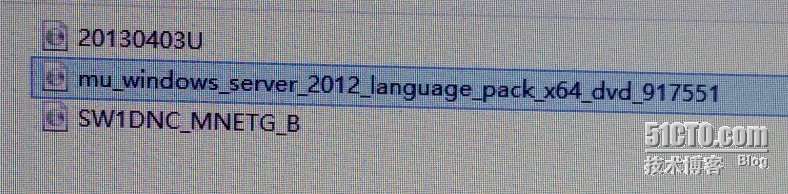
单击左下角的“powershell”图标,弹出powershell

输入“LPKSetup.exe”开始安装语言包

弹窗后,单击“install display languages”
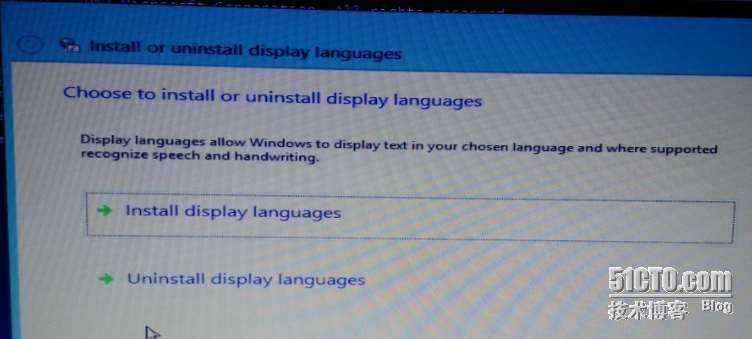
单击“browse...”来选择语言包
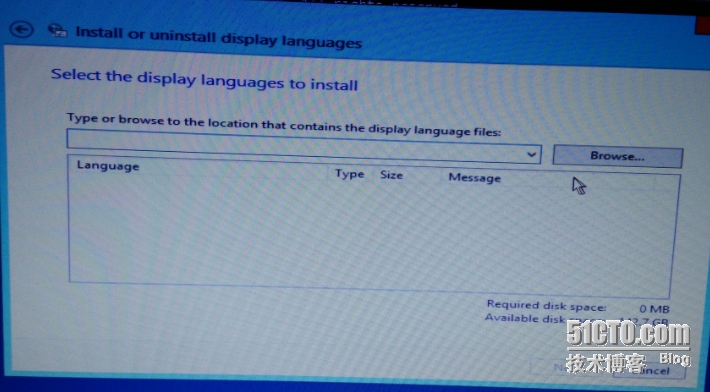
展开文件夹,找到下载好的语言包,依次展开如下,选择zh-cn下的lp,单击OK
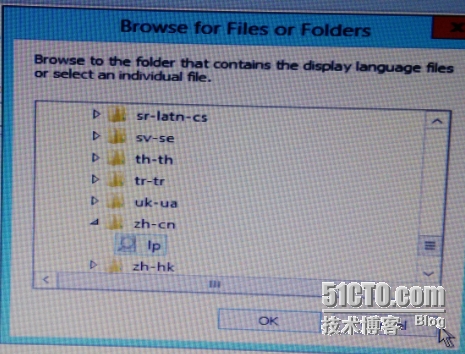
显示简体中文,没错,然后“next”
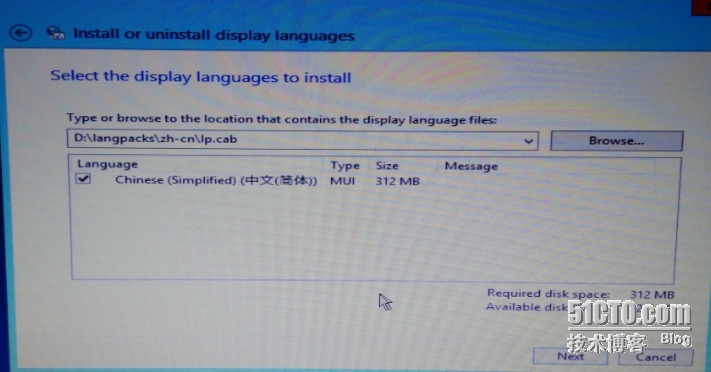
选择“i accept the license terms”
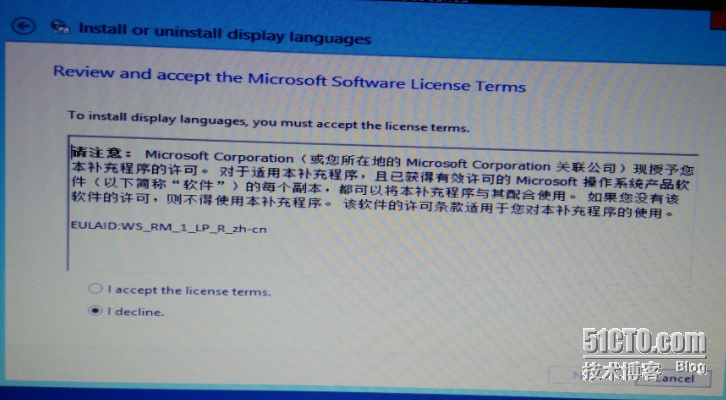
开始安装了,这需要一段时间,休息下
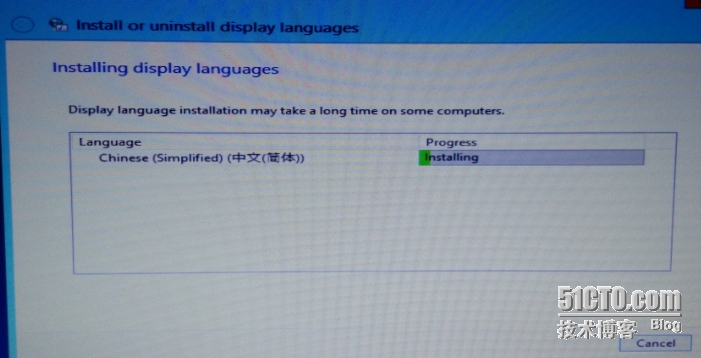

加载完成
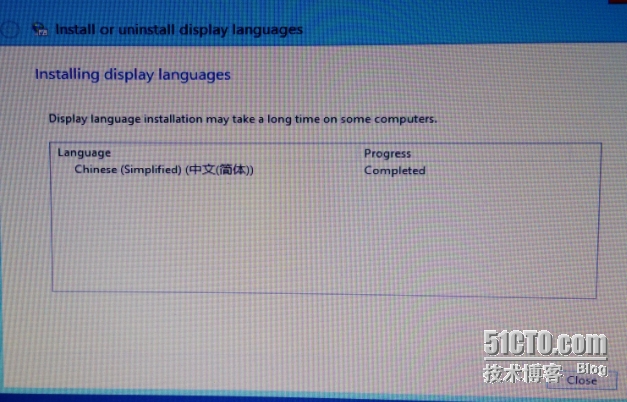
将鼠标移至左下角,鼠标右键,弹出如下菜单,选择“control panel”

选择“clock,language,and region”展开语言栏
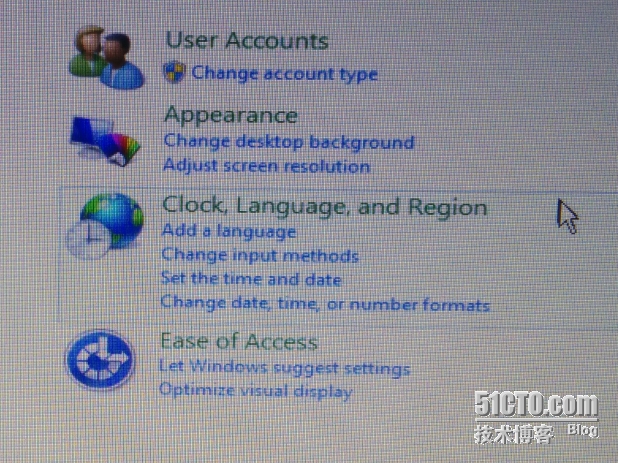
看这里,已经加载了中文语言包,单击右边的“options”
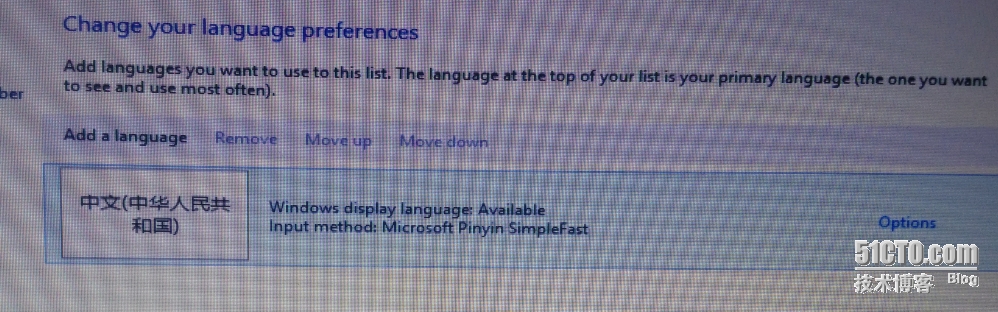
在新窗口,选择“make this the primary language”,使中文成为主要显示语言
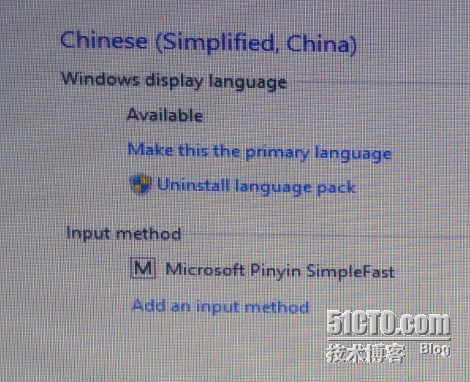
这里提示在注销重新登陆后,就可以看到中文界面了,选择“log off now”
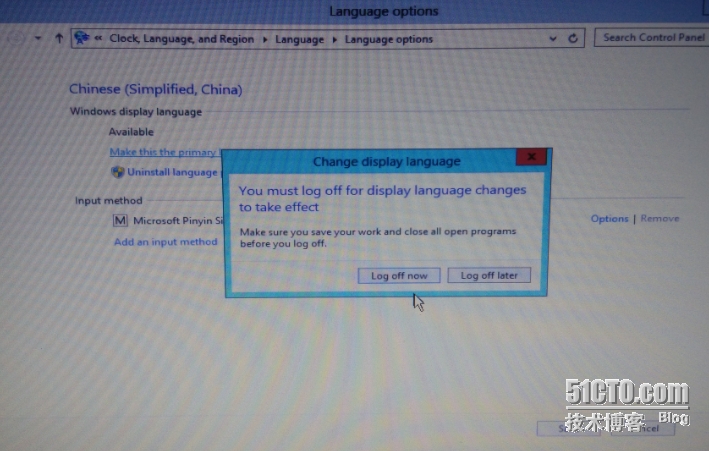
重新登录
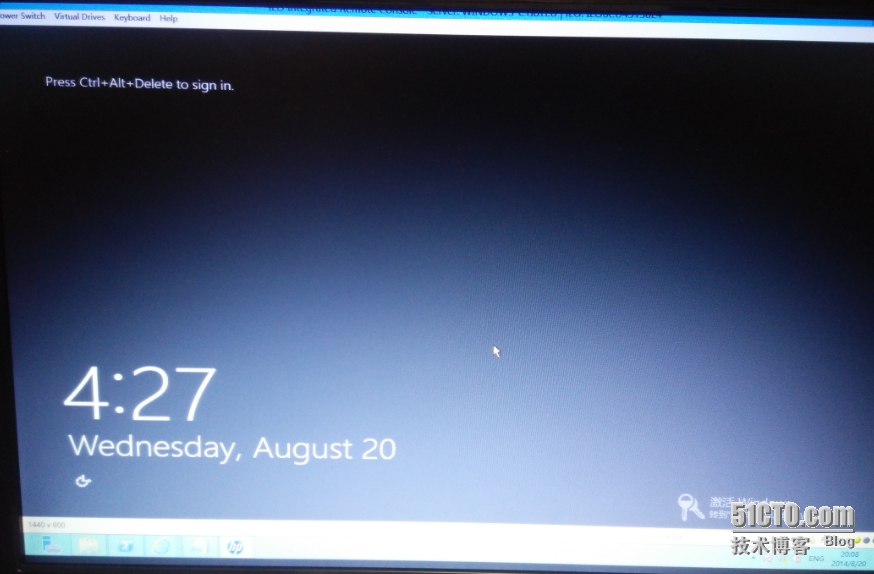
见证奇迹的时刻,中文界面ing
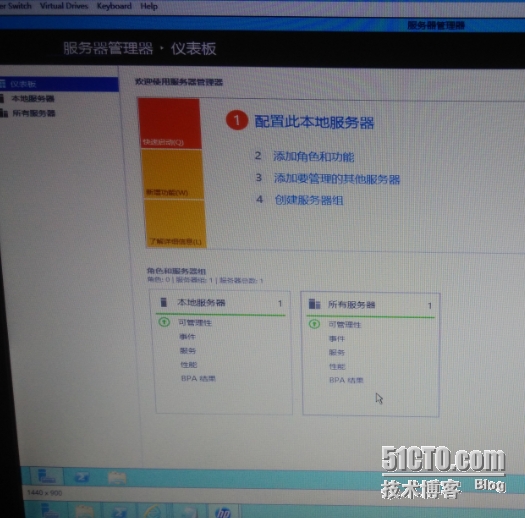
其二:系统是英文,但是包含中文包
来看一下本地有语言包的情况,简单多了。
依旧是进入到语言栏,选择“add a language”
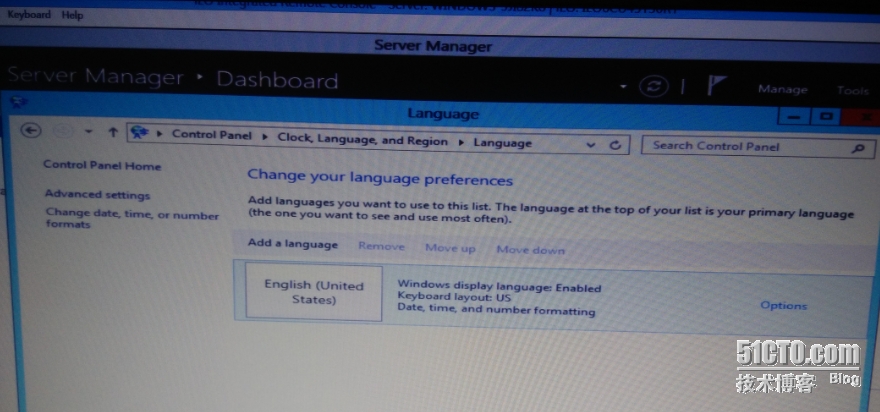
如果有中文语言包,这里可以找到“中文(简体)”,选中,“open”
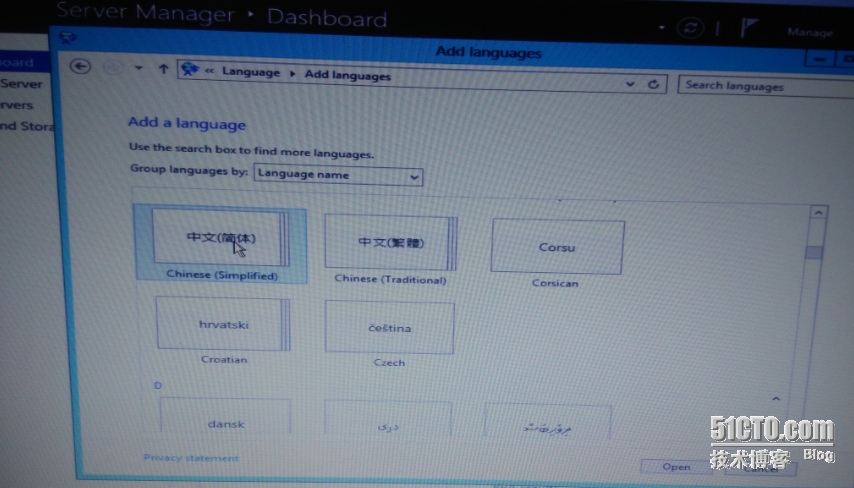
显示两种中文语言,选择“中文(中华人民共和国)”,next

可以看到中文了,首先选择中文,单击上方的“move up”
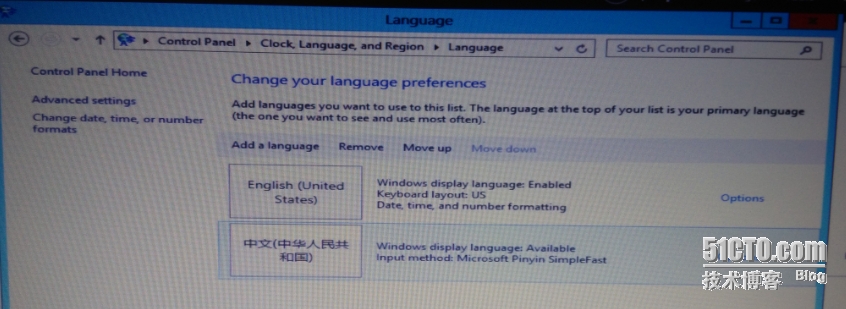
按照之前的方法,单击中文右边的“options”
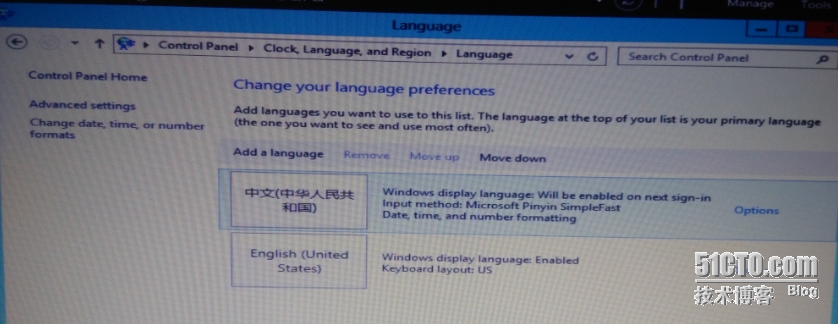
单击“make this the primary language”,加载中文
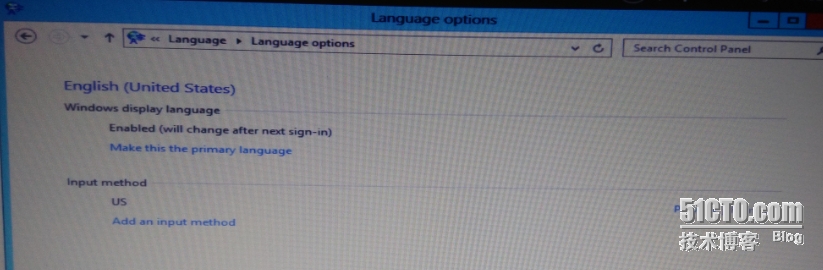
登出
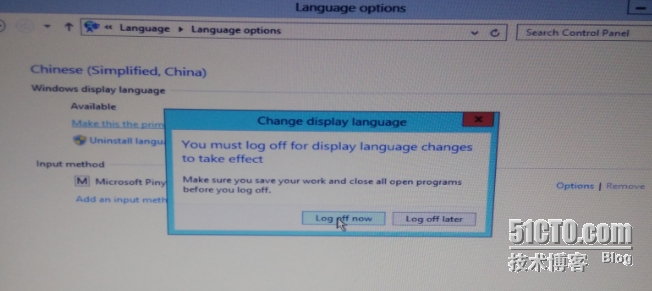
这里就跟第一种情况一样了,重新登陆后,就是中文了。
再次啰嗦下,这种加载语言包的情况,不推荐。
本文出自 “天魂永恒” 博客,请务必保留此出处http://tianhunyongheng.blog.51cto.com/1446947/1606328
windows server 2012 添加中文语言包(英文转为中文)(离线)
